在使用电脑的过程中,许多用户可能会觉得每次开机都需要输入密码十分麻烦,尤其是在家里或办公室的安全环境下。为了提高使用的便利性,很多人希望取消电脑开机时的密码提示。本文将详细说明在Windows操作系统中,如何取消开机密码提示的步骤。
首先,打开电脑,进入桌面界面。接下来,点击屏幕左下角的“开始”菜单,找到“设置”选项,通常它的图标看起来像一个齿轮。点击“设置”后,会弹出一个新的设置窗口。
在设置窗口中,找到“账户”选项,点击进入。这里会看到与用户账户相关的各种设置,包括家庭和其他用户、登录选项等。
在“账户”设置中,左侧会有多个选项,选择“登录选项”。在登录选项页面中,可以对是否使用密码进行设置。找到“密码”这一栏目。
在密码栏目下,会看到一个“更改”按钮和“删除密码”选项。根据你的情况,如果你已经设置了密码,在这里点击“更改”,系统会要求你输入当前密码,然后在后续步骤中,系统会问你是否需要设置新的密码。这时,你可以选择不输入新密码,直接留空。这样,电脑在下次启动时就不会再要求输入密码了。如果你的账户没有设置密码,直接跳到下一步。
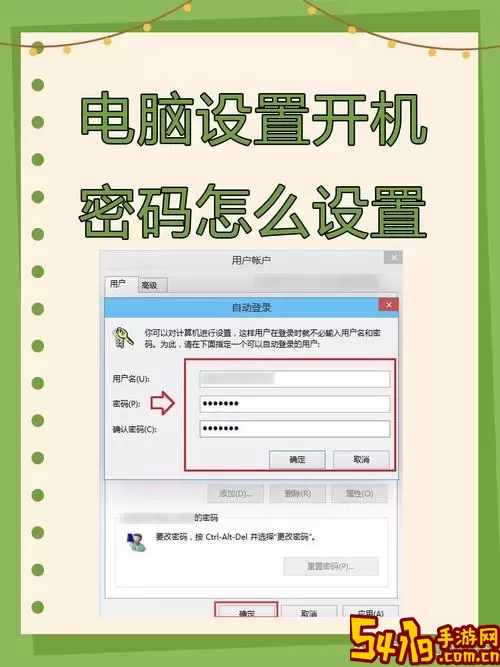
除了直接在登录选项中设置外,还有一种方法可以帮助我们取消开机密码提示。返回到“设置”页面,选择“系统”,然后进入“关于”选项。找到“系统信息”,并在新页面中选择“高级系统设置”。在“系统属性”窗口中,选择“用户账户”标签,然后点击“用户账户”选项。
在用户账户窗口中,选择你的账户,然后点击“属性”按钮。在弹出的对话框中,找到“登录”选项,确保将“对本机所有用户要求登录”这一选项取消勾选。这样,在下次电脑启动时,系统将会自动登录并跳过密码输入。
完成所有步骤后,关闭所有设置窗口并重启电脑,以确认密码提示是否已成功取消。在重启后,你的电脑应该能够直接进入桌面,而不需要输入密码。
尽管取消开机密码可以提高使用的便利性,但也需要谨慎考虑。尤其是在公共场合或有多人使用的环境中,去掉密码可能会导致安全隐患。如果你的电脑包含重要或私密的信息,建议仍然保留密码保护。此外,某些版本的Windows系统可能在操作上略有不同,因此用户在操作时应根据实际情况进行调整。
通过以上步骤,你应该能够顺利地取消电脑的开机密码提示。这一调整适合在日常工作或学习过程中提高效率,但一定要结合个人的使用环境及安全需求进行合理选择。希望本文对大家有所帮助!